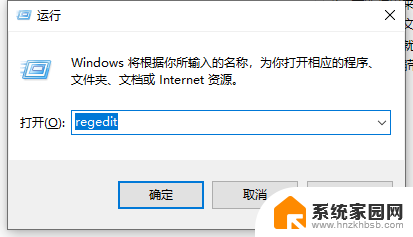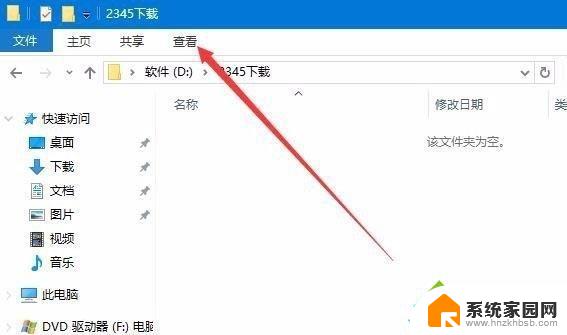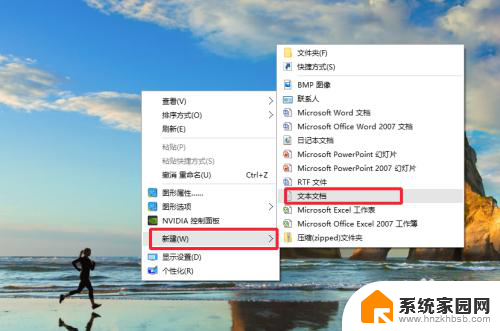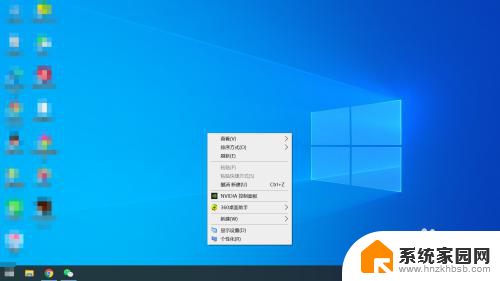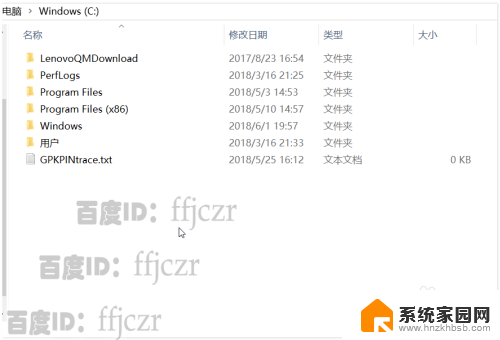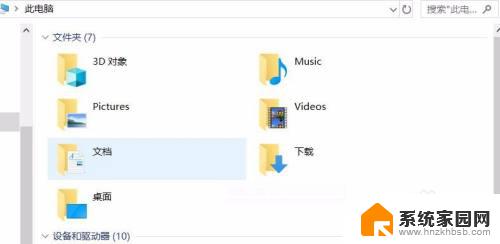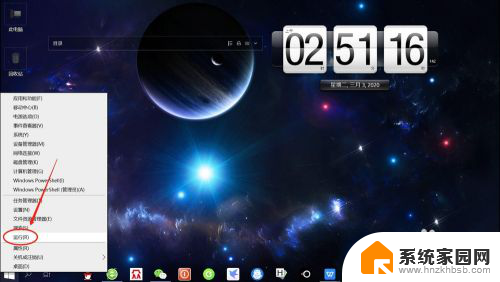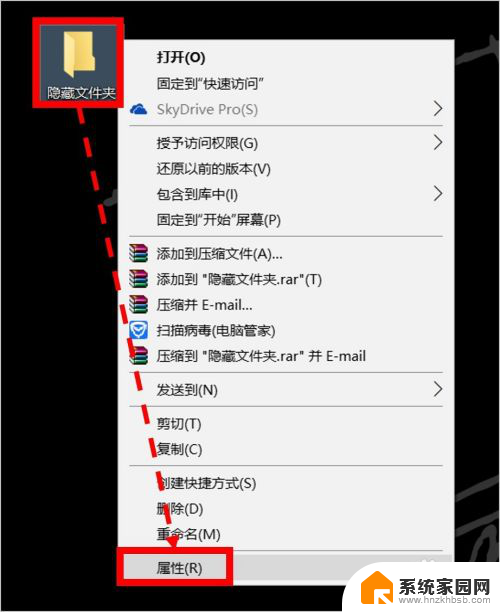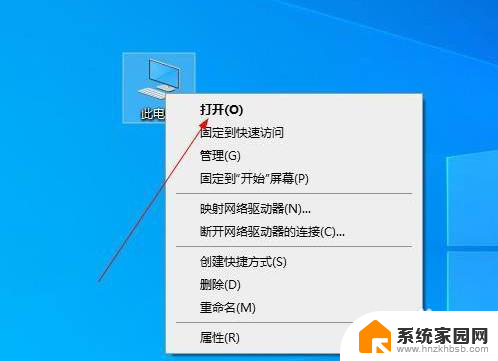win新建文件夹 Windows10如何快速新建文件夹
win新建文件夹,在Windows 10操作系统中,新建文件夹是我们在日常使用电脑时经常会遇到的一个操作,无论是整理文件、存储照片还是分类管理文档,新建文件夹都是一个必不可少的步骤。如何在Windows 10上快速地新建文件夹呢?本文将为大家介绍几种简便的方法,让您轻松掌握这一操作技巧。无论您是刚刚接触Windows 10的新手,还是已经熟练使用的老手,都能从本文中找到适合自己的方法,提高工作效率。快来跟着小编一起学习吧!
方法如下:
1.在桌面或者某一个文件夹中,鼠标右键单击:(这个操作很直白)
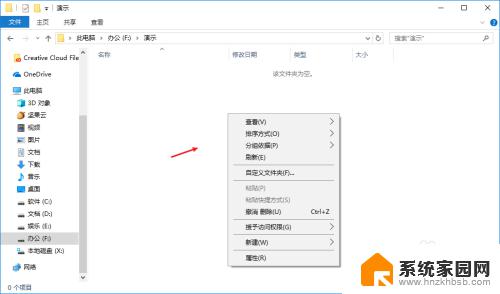
2.在右键加载项中选择新建,后面有一个小三角箭头。(这一步骤应该没有难度)
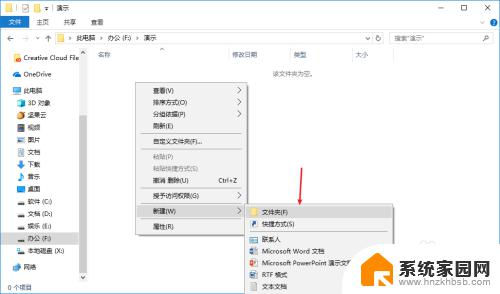
3.接着继续选择文件夹,如图,(这一步骤很简单的)。
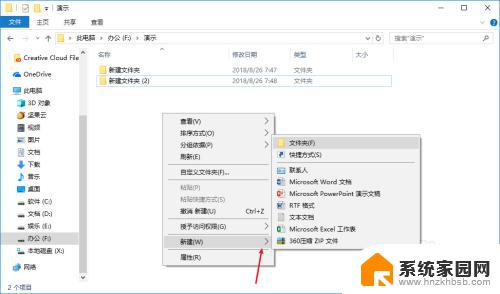
4.如此就会出现一个新的文件夹,并且是待命名状态。如图 键入文件夹名称,按回车键确定。
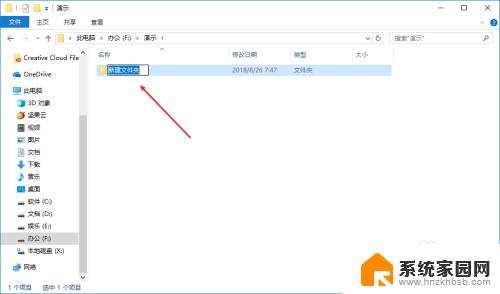
5.新建文件夹的常规方法就是这个样子,如果感觉麻烦浪费时间。不妨使用快捷键Ctrl+Shift+N,这样就能快速新建文件夹,省事不少。

6.hello,如果还有其他疑问请私信!总结:想要快速新建文件夹就直接使用快捷键Ctrl+Shift+N。哈哈哈哈
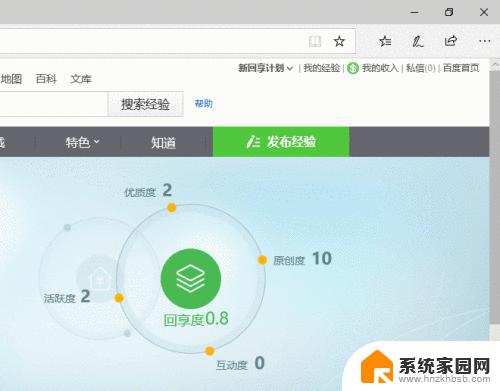
以上便是Win新建文件夹的全部内容,如果您遇到了这种情况,只需按照本文提供的操作步骤进行解决,非常简单快捷,一步到位。